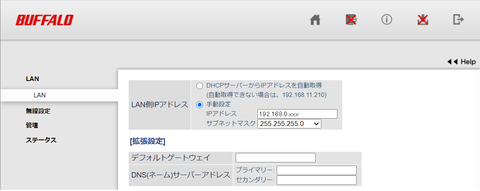����̉Ƃ�WiFi�����K�v���o�Ă��܂��āA�L�������̂���V���Ƃ������ƂŁA
WiFi���p�@���w�����܂����B
�R�X�p�d���őI���f���́A
����LAN���p�@ WEX-1166DHPS/N�@�ł������܂��B
���_�A����A�����������@���T�ł������܂��R(=�L��`=)�

���������Ŗ�P�T���ARC�i�S�R���N���[�g���j��RC�̌����֔���܂��B
�e�@�@NEC WG1200HP2�@�i������ƌÂ�^^;�j
�q�@�@BUFFALO WEX-1166DHPS/N�Ƃ����\���ł��B
Amazon�ł́A�^�ۗ��_�@�����P�@�`�@���T�܂ł���܂����A
�����̐ݒ�ł́A�o�b�`�����܂��Ă���A�܂��܂��̑��x���o�Ă���܂�(^o^)�@
��2.4GHz 150-250Mbps 5GHz�͖��v��^^;
�R�c�ł����A�܂��͐ݒu�ꏊ�ł��B
RC�̏ꍇ�i�}���V�����̕����j�͂��������d�g����тɂ��������ł��̂ŁA
�e�@�Ǝq�@�̐ݒu�ꏊ���d�v�ɂȂ�܂��B
�{���Ȃ玩����̊e�����ɔ�ׂ悢�d�g�𗣂�ɔ�����Ƃ����ژ_���ł�����A
���R�A�ݒu�ꏊ���H�v���K�v�ł��B
�e�@�E�q�@�Ƃ������A�������Ȃ�ׂ����������ŁA���O�ɂ���Q���̏��Ȃ��Ƃ���
�ɐݒu�����ق����ǂ��Ǝv���܂��B
���ƁA�S�z�Ȃ̂��d�g�@�ł�^^;
���O�ŗ��p����킯�ł͂���܂��i�����̂Ƃ���O���[�ł��傤��^^;�j�A
������Ă���2.4GHz��5.6GHz�Őe�@���q�@�ݒ������K�v������̂ŁA
�e�@�̐ݒ���m�F���܂��傤�B������2.4GHz����ōs���܂���^^;
�Q�l�F�����ȁ@����LAN�̉��O���p�ɂ���
�ŁAAmazon���r���[�Ł��P�̕������̌q����Ȃ��I�́A�����ȗ��R�ł��傤���A
��������������Ȃ��������R�Ƃ��ẮA
�@�c�ɂȂ�2.4GHz������Ȃɍ���łȂ��i�ꉞ�A�ՐÂȏZ��X�ŁA�c���͂قږ����ł�^^;�j
�A�K���X���t�߂ɐe�@�E�q�@��ݒu�ł���
�B������P�T���Ƃ͂����A��Q�����}�C�J�[���炢��������
�ƌ������Ƃ���ł��傤���H
���ƁA�}�j���A���ɂ��L�ڂ���Ă���܂����A�e�@�Ɠ����SSID��
���܂��s���Ȃ��Ƃ��́A���p�@�ŗL��SSID�Ōq���ׂ��I�I���ď�����Ă���܂��B
�������p�ŁA���p�@�ݒu��A�u�q�����I�v�Ƃ��u�t�ɒx���Ȃ����v���̗��R�́A
�[�����ǂꂪ�e�@���킩��Ȃ��Ȃ���^^;�@�Ƃ������Ƃł͂Ȃ��ł��傤���H
�����͍ŏ�����A����͕�SSID�Őݒ肵�܂����̂ŁA�{���ɂ�������q����܂����B
�e�@�����SSID�����R�A�N�Z�X�\�ł����A�Z�L�����e�B��A�~�߂Ă���܂��B
�ȏ�A���Q�l�܂�^^;